Endnote X9使用教程—新建数据库、导入文献和插入文献
发布时间:2024-09-18
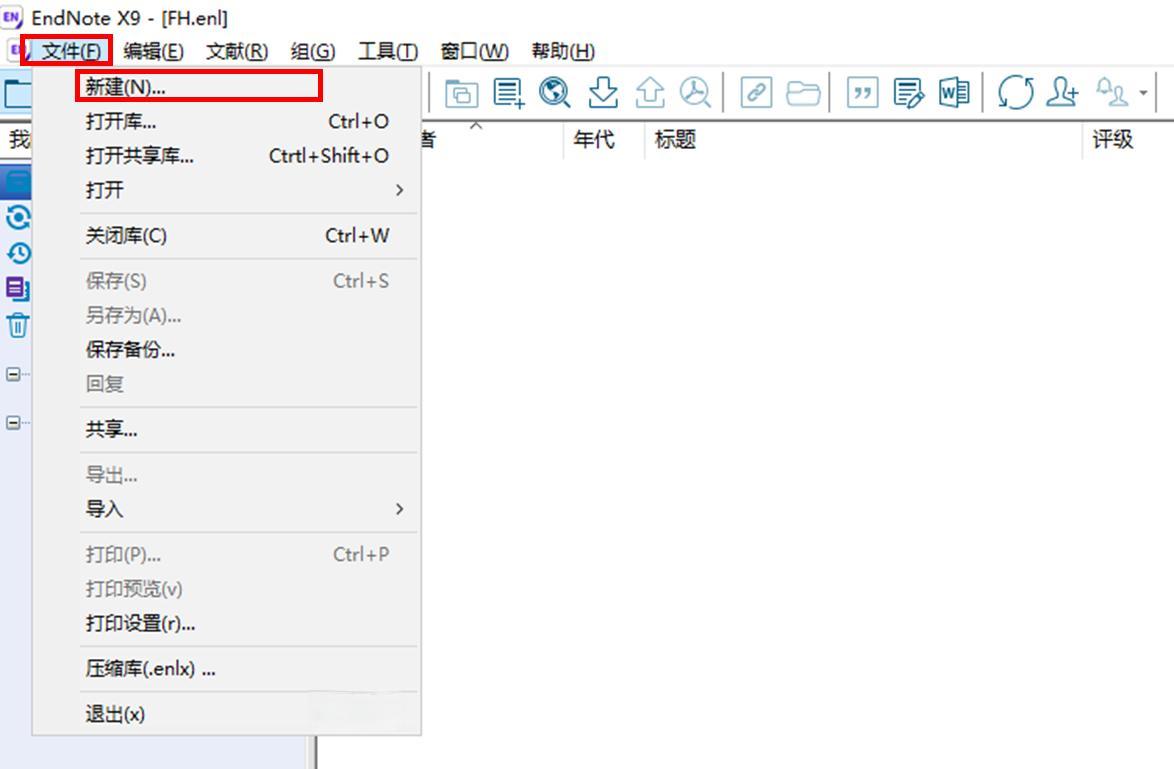
作为一名科研新手,我最近开始使用Endnote X9来管理我的文献资料。这款文献管理软件的强大功能让我大开眼界,不仅大大提高了我的工作效率,还让我对文献管理有了全新的认识。
Endnote X9助力科研新手高效管理文献
Endnote X9是一款功能强大的文献管理软件,几乎所有的学术期刊都支持向Endnote导出引用文件。它内置了大量学术期刊所需的引用格式,这也是它在众多大学和科研机构中被广泛使用的主要原因之一。
新建数据库轻松上手
要开始使用Endnote X9,首先需要创建一个新的文献数据库。打开软件后,点击“File”菜单,选择“New Reference Library”。在弹出的对话框中,选择一个文件夹作为数据库的保存位置,然后输入一个文件名,比如“我的文献库”。点击“保存”按钮,你就成功创建了一个新的文献数据库。
多种方式导入文献提高效率
Endnote X9提供了多种导入文献的方法。最简单的方法是在学术搜索引擎(如谷歌学术、百度学术或知网)中搜索你需要的文献。以百度学术为例,找到文献后,点击文献名字下方的“引用”按钮,然后在弹出的对话框中选择“EndNote”作为导出格式。修改文件名和下载地址后,就可以将文献导入到你的Endnote数据库中了。
如果你有大量文献需要导入,可以尝试批量导入的方法。在Endnote中,点击“File”菜单,选择“Import”,然后选择“File”。在弹出的对话框中,选择你想要导入的文献文件,设置导入方式为“EndNote导入”,然后点击“Import”按钮即可。
插入文献引用简化论文写作
在撰写论文时,Endnote X9可以帮你轻松插入文献引用。首先,你需要在Word文档中安装Endnote插件。安装完成后,在Word中打开你的论文文档,点击Endnote插件中的“Insert Citation”按钮,选择你想要引用的文献,Endnote就会自动在论文中插入正确的引用格式。
需要注意的是,Endnote X9默认并不包含国标GB/T 7714-2015的引用格式。要添加这个格式,你需要下载“Chinese Std GBT7714-2015 (numeric).ENS”文件,将其重命名为“Chinese Std GBT7714-2015 (1).ens”,然后存放到Endnote安装文件夹下的“Styles”目录中。这样,你就可以在Word中选择这个格式来插入引用了。
解决常见问题提升使用体验
在使用Endnote X9的过程中,你可能会遇到一些常见问题。例如,新版本X9可能会出现无法识别期刊名称的问题,导致文献标题和期刊名称混合在一起。要解决这个问题,你需要编辑Endnote的过滤器文件。依次点击“Edit”-“Import Filters”-“Open Filter Manager”,找到“EndNote Import”,双击进入编辑界面,然后保存即可。
总的来说,Endnote X9是一款功能强大、易于使用的文献管理软件。通过新建数据库、导入文献和插入引用这些基本操作,你可以轻松管理你的文献资料,提高科研效率。虽然在使用过程中可能会遇到一些小问题,但只要掌握了解决方法,Endnote X9就能成为你科研路上的好帮手。